With Frontline Coplilot™, Text can be extracted directly from images and documents, significantly simplifying the process to do OCR against images in Tulip. Going forward this is the recommended approach.
Szöveg észlelése a kamera nézetében, és az alkalmazás műveleteinek kiváltása a Vision OCR Detector segítségével.
OCR Detector áttekintés
Az optikai karakterfelismerés(OCR) a képek dekódolásának folyamata a bennük lévő szöveg megtalálása és olvasása érdekében. Az OCR a számítógépes látástechnológia hosszú és célzott törekvése évtizedek óta, azonban még mindig az egyik legnehezebb felismerési probléma.
Az OCR-érzékelő segítségével előre meghatározott régiókat figyelhet a kamera adatfolyamán, hogy valós időben észlelje a szöveget. Ezután felhasználhatja a szövegfelismerési eseményeket, hogy logikát építsen az alkalmazáson belül.
The real-time OCR detector results are highly dependent on the quality of the input image. To be successful and get repeatable results, make every effort to have a consistent and very well lit reading environment. Get the camera as close as possible to the location where the text would appear. Consider using a Zoom or Document cameras, as suggested in the hardware recommendation article.
Ebben a cikkben megtanulhatja...
- Hogyan állítsunk be egy OCR-érzékelőt
- Az OCR Detector eseményeinek használata az alkalmazáson belüli triggerek használata
- Hogyan állítsuk be az OCR-érzékelő beállításait
Előfeltételek
- Kérjük, olvassa el a Bevezetés a Vision használatába című részt, hogy megismerje a Vision funkcióit és követelményeit, valamint a kamera beállítására vonatkozó utasításokat.
- Ez a funkció színes és mélységkamerákkal egyaránt működik.
- Az OCR funkció a Tulip r210+ és a Player 1.1.0+ verzióiban érhető el.
Az OCR-érzékelő beállítása
Miután befejezte a kamera konfigurációjának beállítását, látnia kell a videófolyamot. Az OCR detektor beállításához válassza ki azt a régiót, amelyet a szöveg felismerésére monitorozni szeretne. Előfordulhat, hogy új régiót kell létrehoznia a képre kattintva és a képre húzva, hogy meghatározza a régiót:
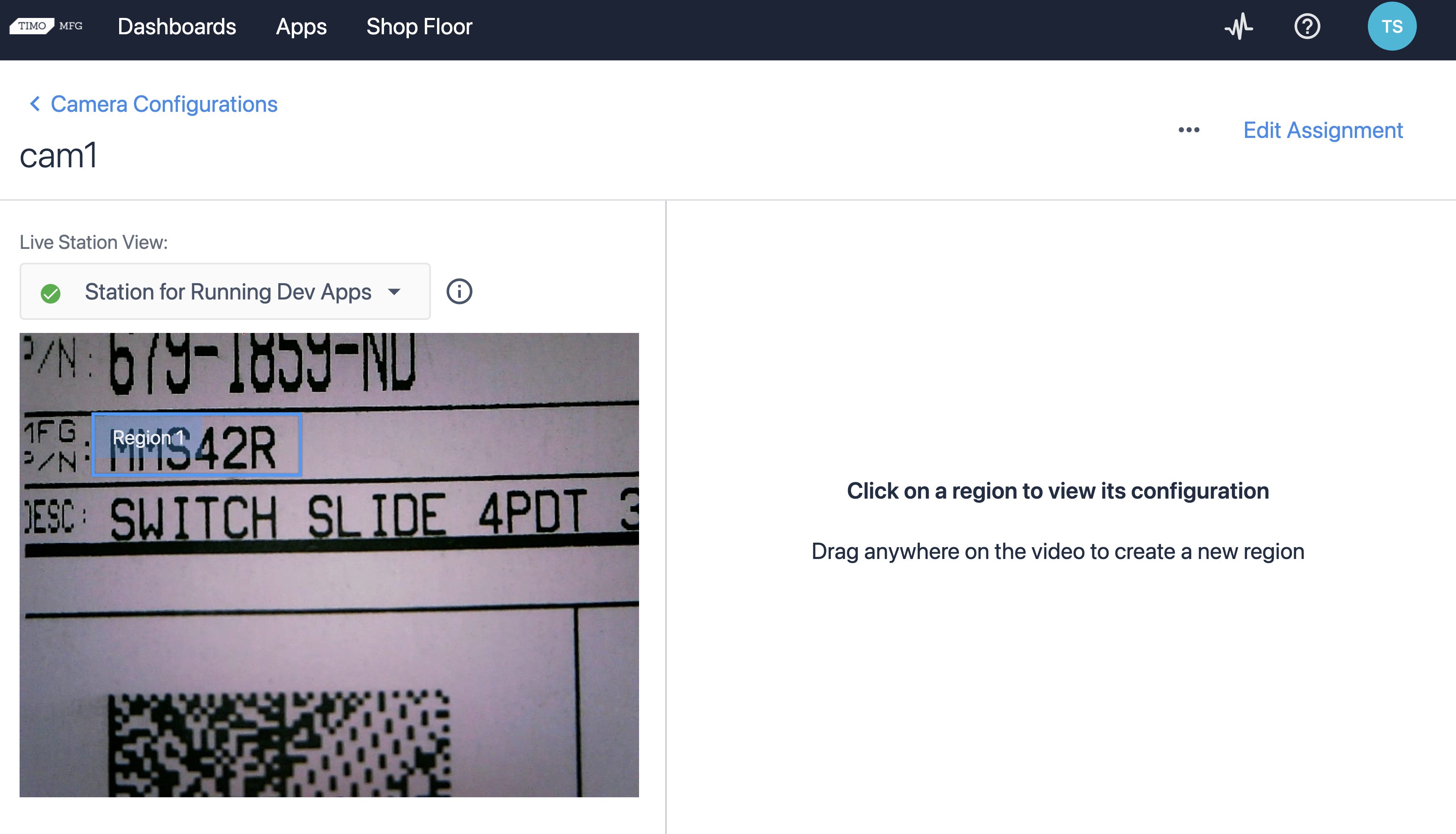
Ezután hozzon létre egy OCR-érzékelőt az Érzékelő létrehozása hivatkozásra kattintva. Adjon nevet az érzékelőnek, adjon hozzá leírást (opcionális), és válassza az OCR-t az érzékelő típusaként. Engedélyezze az OCR detektort ehhez a régióhoz a kapcsoló segítségével.
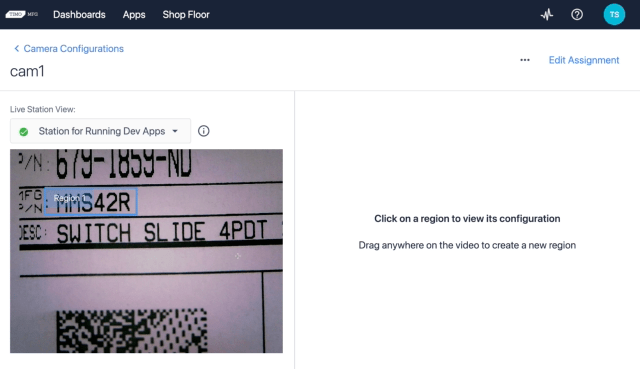
A régió határa zöldre változik, ha a régió területén a szöveget észleli, egyébként piros marad. Ha az észlelési küszöbérték 50%, akkor az ebben a régióban észlelt szövegnek több mint 50%-os biztonsággal kell helyesen észleltnek lennie. Ezen a ponton egy esemény fog elindulni abban az alkalmazásban, amely ezt a kamerakonfigurációt használja.
OCR-érzékelő régió beállításai
Valószínűleg szükség lesz a régió beállításainak módosítására, hogy a felhasználási esetnek megfelelően megfelelő eredményeket kapjon. A régió beállításainak szerkesztéséhez kattintson a Kamera konfigurációra, és válassza ki a módosítani kívánt régiókat.
A következő beállítások állnak rendelkezésre:
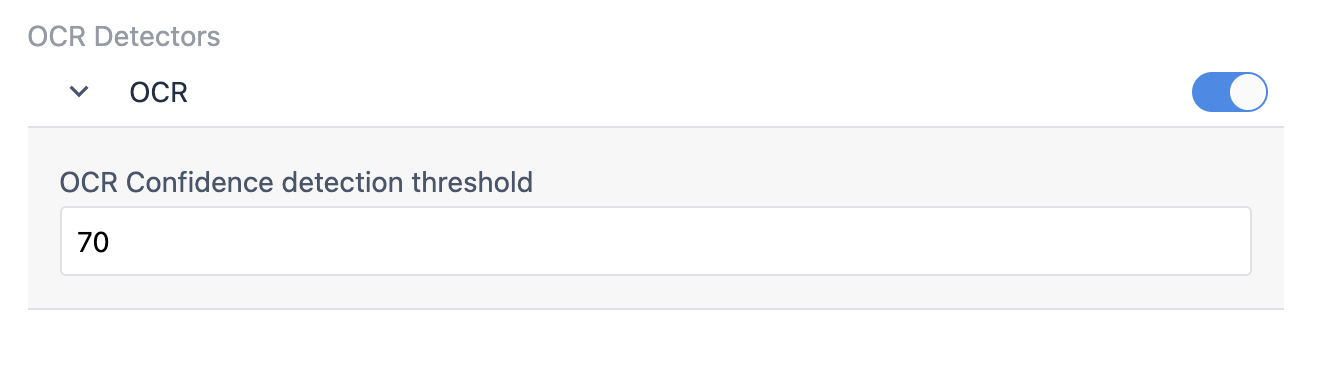
OCR Bizalomérzékelési küszöbérték
Ez az a százalékos megbízhatóság, amely a "Szöveg észlelése" esemény kiváltásához szükséges. Ha a szöveget nehéz körülmények között is fel kell ismerni, akkor ezt a küszöbértéket alacsonyabb értékre, például 40-50%-ra állíthatja. Bármely, e küszöbérték feletti érték kiváltja a Szöveg észlelése eseményt, ha korábban nem volt szöveg észlelve a régióban.
Az OCR-érzékelő használata egy alkalmazásban
Váltson át az alkalmazásszerkesztőre, és hozzon létre egy új eszközkimeneti kiváltót.
Az összes kamerakonfiguráció a Speciális eszköz allista alatt fog megjelenni. Válassza ki a legördülő listából a kívánt kamerakonfigurációt.
Vegye figyelembe, hogy a Speciális eszköz rész lehetővé teszi több kamera használatát ugyanabban az alkalmazásban. Minden állomásnak, amely ezt az alkalmazást futtatja, rendelkeznie kell a kamera számára kiválasztott specifikus Kamera konfigurációval. Ellenkező esetben az alkalmazás futtatásakor figyelmeztetés jelenik meg.
Most megjelenik egy legördülő menü különböző eseményekből, amelyek alapján a kiváltó programot futtathatja:
Ehhez a példához válassza a Text Detected (Szöveg észlelése ) lehetőséget az események listájából.
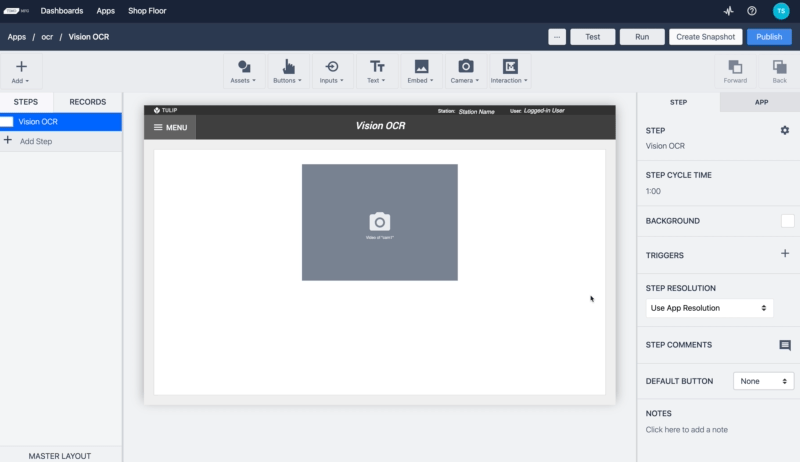
Ha van egy videóelőnézeti Widget a Stepben, vegye figyelembe a "Show Overlay" (Felület megjelenítése) opciót, amely lehetővé teszi a Régiók megjelenítésének letiltását a videó tetején. Engedélyezze az "OCR DETECTOR" rétegfelületet az OCR-felismerési információk megjelenítéséhez.
Futtassa az alkalmazást azon az állomáson, amelyhez hozzárendelte a kamera konfigurációját.
Amikor megnyitja a lépést a Vision Camera Widget-tel a lejátszóban, látni fogja a kamera videófolyamát. Ha a beállításokban megadott színnel megegyező színű objektumot mozgat a régióban, a régió határa zöldre vált, és a Trigger Action (kiváltó művelet) végrehajtásra kerül.
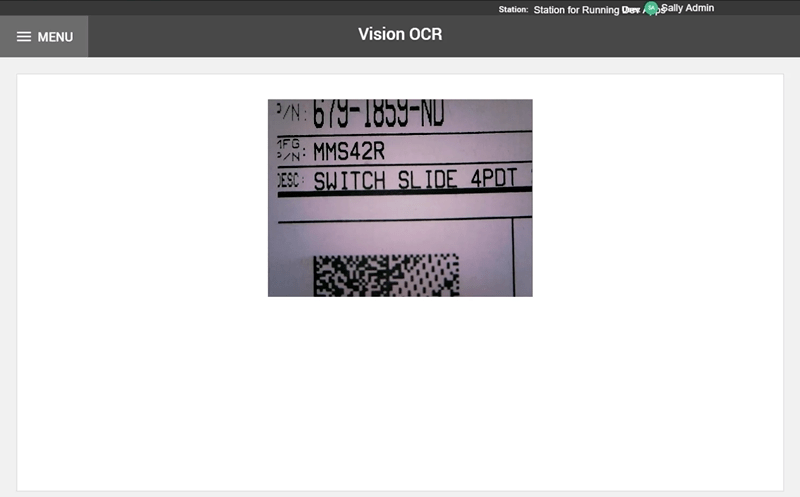
Most már sikeresen befejezte az OCR-érzékelő beállítását a kamera konfigurációjában, és készen áll arra, hogy ezt a funkciót beépítse a termelő alkalmazásokba.
